
See tarkvara hoiab teie draiverid töökorras ja hoiab teid kaitstuna tavaliste arvutivigade ja riistvaratõrgete eest. Kontrollige kõiki draivereid nüüd kolme lihtsa sammuga:
- Laadige alla DriverFix (kontrollitud allalaadimisfail).
- Klõpsake nuppu Käivitage skannimine leida kõik probleemsed draiverid.
- Klõpsake nuppu Draiverite värskendamine uute versioonide saamiseks ja süsteemi talitlushäirete vältimiseks.
- DriverFixi on alla laadinud 0 lugejaid sel kuul.
Netflixi saate mängida oma FireSticki kaudu või Chromecast suurel ekraanil, ühendades selle projektoriga. Mõned kasutajad on siiski teatanud, et nad saavad mängimise ajal viga Netflix arvutist ja muudest seadmetest. Selle probleemi põhjuseks võib olla mitu põhjust, sealhulgas seadete vale seadistamine ja heli / video vormingu ühildamatus.
Selles artiklis proovisime parandada mõningaid tõrkeotsingu näpunäiteid, et Netflix ei mängi projektoriprobleemides.
Miks ma ei saa Netflixi projektoriga mängida?
1. Seadistage projektor Netflixiga kasutamiseks
- Veenduge, et olete oma projektoriga arvutiga ühendamiseks ja Netflixi mängimiseks järginud allpool toodud samme õigesti.
- Ühendage projektor videoühendus arvuti videopordiga ja lülitage projektor sisse.
- Kliki Alusta ja valige Seaded.
- Valige Süsteem ja seejärel klõpsake nuppu Kuva.
- Kliki "Ühendage traadita ekraaniga“.
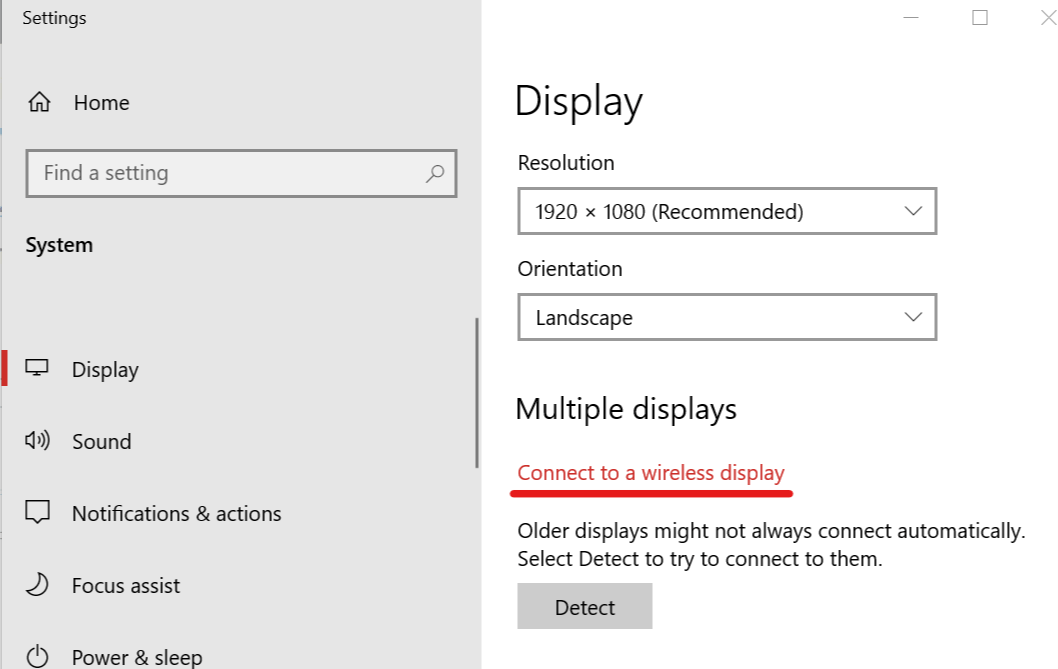
- Valige paremalt paanilt oma Projektor.
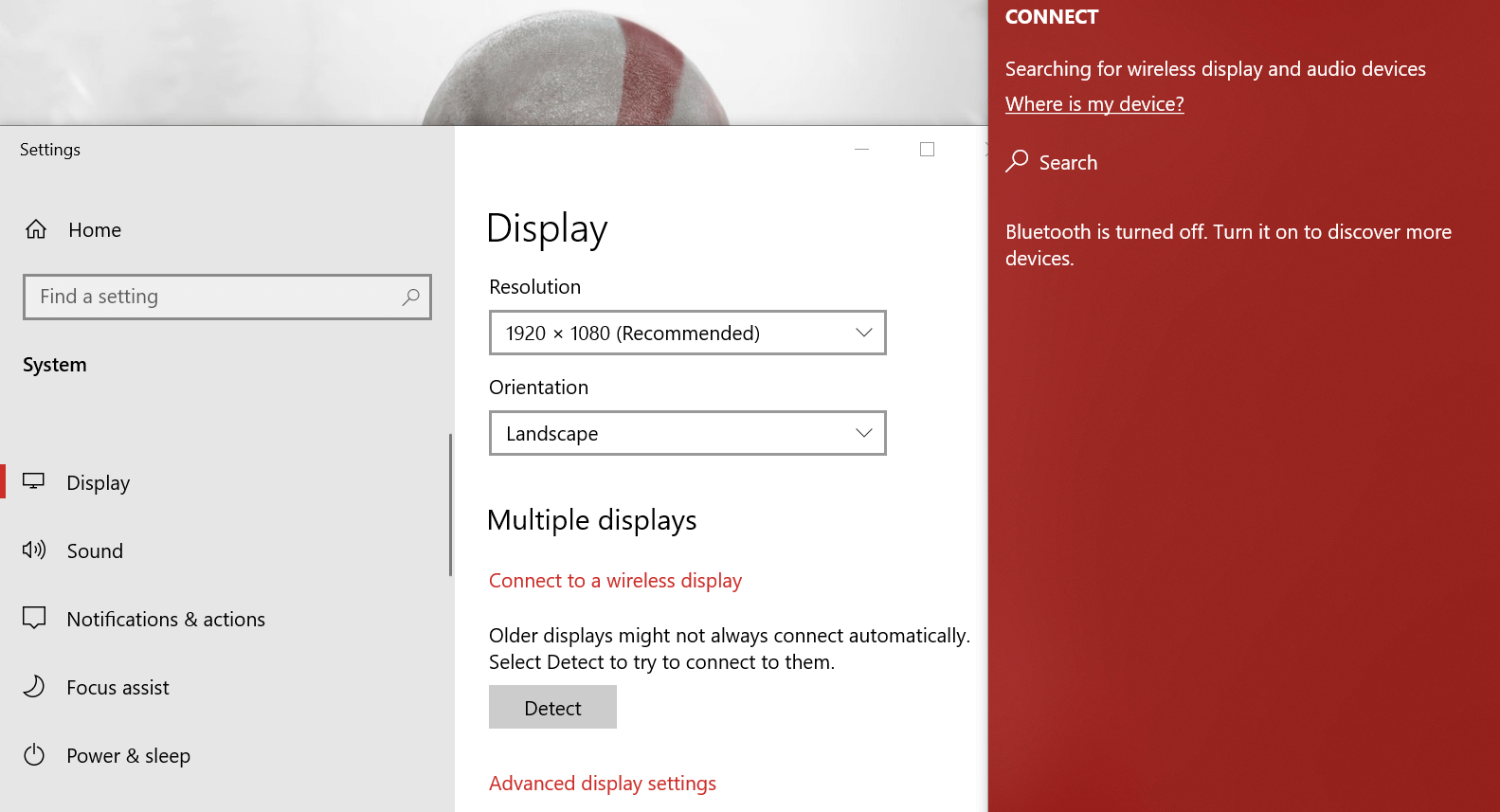
- See on kõik. Tehke vastavalt oma vajadustele kuvasuuruses muudatusi ja esitage Netflixi Chrome / Edge brauser.
- See peaks võimaldama teil Netflixi projektoris mängida ilma probleemideta.
Märge: Kui kasutate Windows 10 Netflixi rakendust, ei pruugi te kaitstud sisu sätete tõttu mõnda sisu projitseerida. Netflixi sisu veebist esitamiseks on soovitatav kasutada avatud lähtekoodiga veebibrauserit nagu Chrome / Edge.
2. Kontrollige, kas lähteseade ja projektor on õigesti ühendatud

- Kui probleem püsib, kontrollige, kas kaablid ja adapterid on korralikult ühendatud.
- Samuti kontrollige, kas kasutate lähte seadme projektoriga ühendamiseks õiget kaablit või adapterit.
- Juhul, kui teie projektoril on sisu kuvamiseks USB-C port, veenduge, et see oleks ühendatud USB-C videopordiga, mitte USB-C laadimisportiga.
- Kui ühendate projektoriga VGA-pordi kaudu, kontrollige, kas kasutate VGA-HDMI-muundurit ja kas see töötab õigesti.
Kui peate Windows 10-s projektorit õigesti seadistama, kontrollige neid juhendeid.
3. Värskendage Google Chrome'i brauserit
- Kui kasutate arvutis Netflixi esitamiseks Google Chrome'i veebibrauserit, kontrollige, kas see on ajakohane.
- Käivitage Google Chrome ja klõpsake nuppu Menüü nuppu.
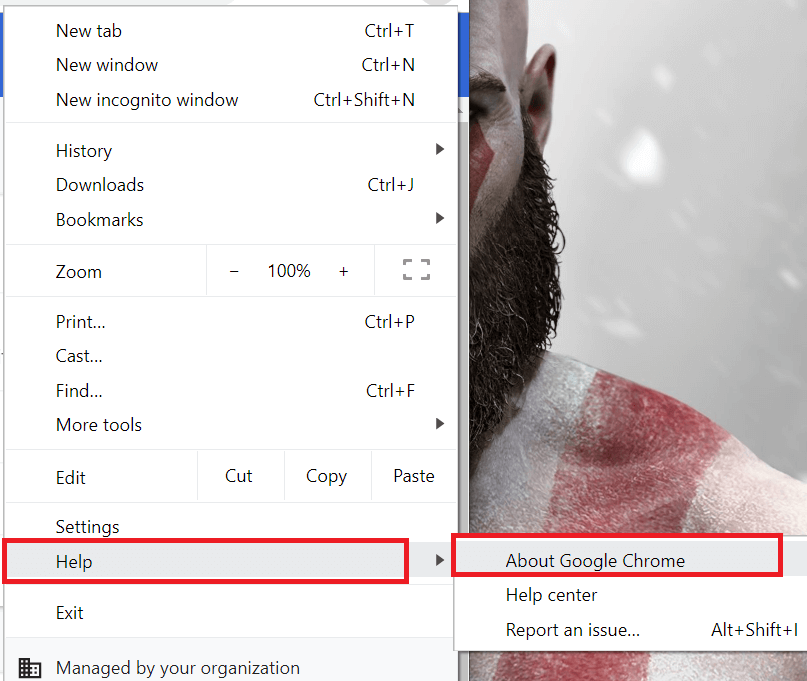
- Minema Abi ja valige Teave Google Chrome'i kohta.
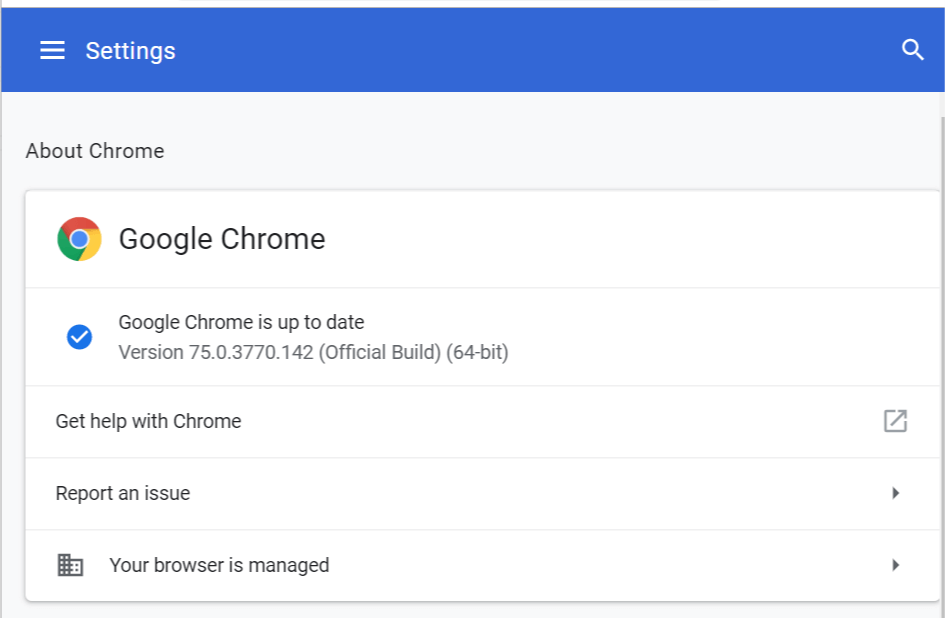
- Kontrollige, kas brauseri jaoks pole värskendusi oodatud, ja installige see.
- Taaskäivitage brauser ja käivitage Netflix. Proovige esitada mis tahes sisu ja kontrollige, kas projektor seda esitab.
4. Proovige mõnda muud brauserit
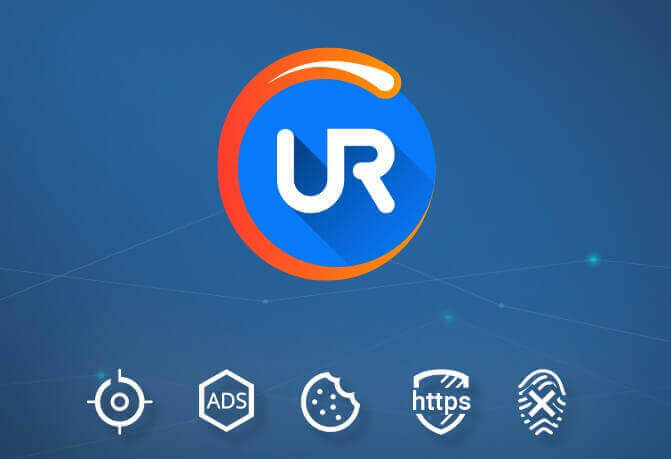
Kui eelmine lahendus ei aidanud, võiksite proovida kasutada mõnda muud brauserit. Turul on palju suurepäraseid brausereid, kuid kui otsite midagi sarnast Chrome'iga, soovitame teil proovida UR-brauserit.
See brauser keskendub kasutajate privaatsusele tänu sisseehitatud VPN-ile, jälgimisele, andmepüügile ja pahavara kaitsele.
Lisaks nendele funktsioonidele on olemas ka sisseehitatud reklaamide blokeerija, nii et te ei pea enam kunagi tüütute reklaamidega tegelema.
5. Värskendage kuvadraiverit
- Vajutage Windowsi klahv + R käivitamiseks Run.
- Tüüp devmgmt.msc ja vajutage Okei seadmehalduri avamiseks.
- Laiendage seadmehalduris Ekraani adapter.
- Paremklõpsake ekraanil Adapter (Intel UDH Graphic 620) ja valige Draiveri värskendamine.
- ValigeOtsige automaatselt värskendatud draiverit“.

- Oodake, kuni Windows laadib kõik ootel värskendused alla ja installib need. Taaskäivitage süsteem ja kontrollige võimalikke parandusi.
SEOTUD LUGUD, mis võivad teile meeldida:
- Parandus: ekraan ei tööta pärast Windows 10 aprilli värskendamist
- Lahendatud: Windows 10-s ei saa VGA-projektorisse kuvada
- Viga „Ekraan ei ühildu” takistab Windows 10 kasutamist


